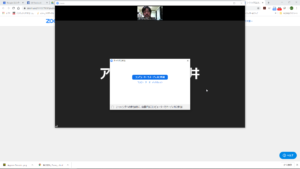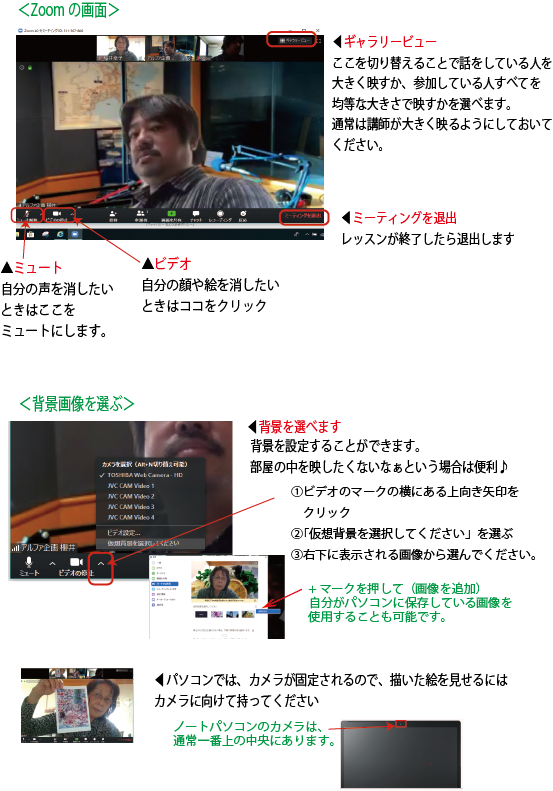初めてZoomを使う
Zoomは、参加するだけなら、アカウント登録は必要ありません。
主催者から送られてきた招待URLをクリックするだけで、Zoomアプリがダウンロードされ、参加することができます。
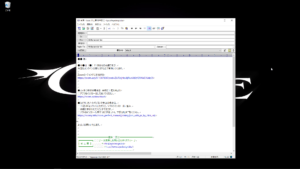
URLをクリックすると、ブラウザが立ち上がり、ソフトのインストールをうながしてきます。
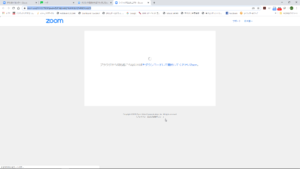
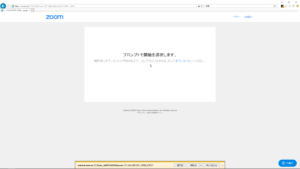
「実行」を押して、インストールをしてください。
インストールが進むと、途中でタスクバーに盾マークが点滅しますので、それをクリックし
「デバイスに変更を加える許可」を「はい」をクリックして与えてください。
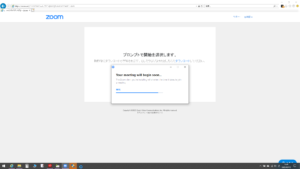
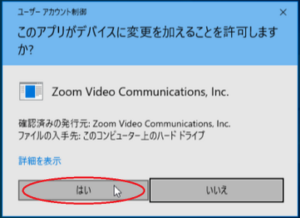
インストールが終わると、会議室に入室します。
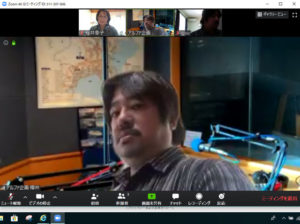
まだホスト(主催者)が参加していないときは、下記のようになります。
時間をあけて、開始時刻にメールにある招待URLをクリックしてください。
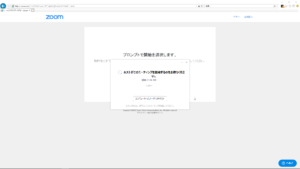
2度目以降の参加
Zoomを使うのが2回目以降の場合、招待URLをクリックすると、下記のような画面が現れます。
「起動中」という表示が出て、ブラウザの上部に「Zoomを開きますか?」というダイアログが表示されます。
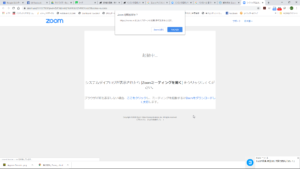
「Zoomを開く」をクリックしてください。
名前の入力をうながされます。主催者に誰が参加したかわかるように名前を入力してください。
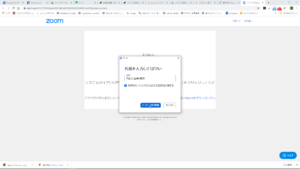
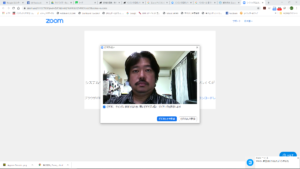
プレビュー画面が表示されたら、「ビデオ付きで参加」してください。
オーディオについて聞いてきます。「コンピュータでオーディオに参加」をクリックしてください。
このとき、左下の「ミーティングへの参加時に、自動的にコンピューターでオーディオに参加」にチェックを付けておくと、次回から、このウィンドーは表示されなくなります。
これで、参加となります。

例えば、リアル例会とオンライン例会を同時に行う場合、音声を上手く組んであげないと、ハウリングが起きてしまいます。そんな問題を解決する一式を組み上げたうえでお届けすることも可能です。
一緒にスピーカーもとか、カメラを2台にしたいとか。オペレーターもとか。
まずはあなたの困っていることをご相談ください。
上田一生
(公益財団法人東京動物園協会)
【ゲスト】
芦刈さま(サンシャイン水族館)
井上さま(しものせき水族館海響館)
佐々木さま(埼玉こども動物園)
堀田さま(須磨海浜水族館)
笹森研究員(元極地研・南極越冬隊)
鈴木研究員(教員)
鈴木研究員(農家)
冨田研究員(映画監督)
先日は『世界ペンギンの日』に、動物園・水族館でペンギンの飼育・展示に従事される方々をZoomで繋ぎ、ペンギンについて語り合うフォーラムを開催しました。そしてその模様をYouTubeLiveで生配信いたしました。動物園・水族館が自粛休業している今だからこそのフォーラムです。
500名以上の方々に視聴いただき、コメントやTwitterなどからリアルタイムに質問を受け付け、その場で答えてもらったりと相互のやり取りもできたのではないかと思っております。